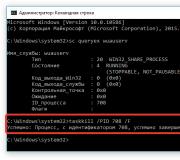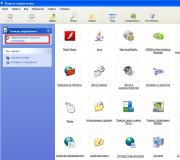Hoe vind je interessante mensen of even interessante onderwerpen? Almachtige Search komt ons te hulp! Zoek filters voor de informatie die je nodig hebt op Twitter.
Gelukkig zijn er een aantal manieren waarop je mensen op Twitter kunt vinden. Hier zijn tien sites die u kunt gebruiken om Twitter-mensen te vinden. Laat het ons weten in de comments als je er nog meer weet die niet in deze lijst staan.
Mensen zoeken
1. Twitter-mensen zoeken- Twitter's ingebouwde zoekfunctie voor mensen is niet de beste manier om mensen op Twitter te vinden, maar het is waarschijnlijk waar je moet beginnen. Twitter is op zoek naar de "echte namen" van de mensen die ze in hun "bio"-veld hebben ingevoerd, en omdat er niet veel biologische informatie bij staat en omdat Twitter geen eisen stelt aan het gebruik van je echte naam, iedereen dit maakt het vinden van mensen een beetje moeilijk, vooral met eenvoudige namen. Het is soms ook moeilijk om te verifiëren dat de mensen die u vindt, ook daadwerkelijk degenen zijn die u zoekt. Dit is echter een goede plek om uw zoektocht te beginnen.
2. Tweepz - Aangezien de biografische informatie die Twitter verzamelt minimaal is, kan de zoekmachine van Twitter het zoeken naar de mensen die je zoekt niet significant verbeteren. De Tweepz-site doet hier echter geweldig werk. Met Tweepz kunt u uw zoekopdrachten beperken tot een specifiek deel van de Twitter-informatie van een gebruiker (zoals naam, bio en locatie), resultaten filteren op aantal volgers (die u volgen) of volgers (wie u volgt), locatie en andere voorwaarden , en verbetert de zoekresultaten aanzienlijk.
3. TweepSearch - hiermee kunt u zoeken op Twitter-naam of -locatie, of zoeken naar een specifieke gebruikersnaam om een lijst met alle vrienden en volgers te krijgen. Hoewel het "geïndexeerde" nummer op de startpagina correct is, crawlt TweepSearch 600.000 minder Twitter-gebruikersprofielen dan Tweepz.
4. TwitDir is een andere zoekmachine, maar als de crawlstatistieken kloppen, is het nadeel dat het systeem 3 miljoen minder gebruikers vindt dan Tweepz. Het is echter geen slechte zoekmachine voor mensen en heeft een aantal handige "top" -lijsten als je je afvraagt wie de meest populaire en productieve persoon op Twitter is.
Catalogi

5. Twellow is de beste keuze voor het vinden van gelijkgestemde Twitter-gebruikers en Twellow heeft zeker een van de meest complete mappen die er zijn. Bijna 6 miljoen Twitter-gebruikersprofielen worden door Twellow geïndexeerd en in een groot aantal mappen geplaatst. U kunt naar veel profielen zoeken of uw zoekopdracht beperken tot één directory. Twellow werkt ook met een lokale directory genaamd "Twellowhood".
6. WeFollow - Gemaakt door Digg-oprichter Kevin Rose, WeFollow is een Twitter-gebruikersdirectory die mensen organiseert via hashtags. WeFollow is door gebruikers gegenereerd en iedereen kan zichzelf toevoegen aan Twitter @ wefollow met drie # Hashtags om ze te beschrijven.
7. Just Tweet Het is een andere door Twitter-gebruiker gemaakte map. Het is niet zo goed georganiseerd of zo gemakkelijk te gebruiken als Twellow of WeFollow, maar het is zeker groot genoeg om het een zoekmachine te geven wanneer je mensen probeert te vinden in jouw interessegebied.

8. Twubble - Moedigt mensen aan om degenen te volgen die u al hebt gevolgd volgens het principe van internet en raadt gebruikers aan u te volgen. Het idee is dat de mensen die je volgt interessant voor je zijn, en daarom, als meer dan één van hen ook een andere persoon volgt, kan die persoon ook interessant voor je zijn. Dit betekent natuurlijk dat Twubble niet je eerste stop zou moeten zijn als je mensen vindt om te volgen - je moet een aantal volgers hebben om de service van deze app te laten werken.
- Ga naar het tabblad zoeken.
- Voer uw zoekterm in zoekveld bovenaan de pagina en klik op Zoeken.
- Populair, Laatste ding, Gebruikers, Foto, Video, nieuws of Uitzending
- Klik op het pictogram filter Alle mensen of De gebruikers die u volgt en Overal of Dicht bij jou... U kunt ook uitschakelen kwaliteitsfilter
Opmerking: met de instellingen van Safe Search kunt u uw zoekresultaten filteren om mogelijk gevoelige inhoud en/of accounts uit te sluiten die u hebt vermeld als genegeerd of op de zwarte lijst in zoekresultaten. Om deze instelling te wijzigen, log je in op je account op twitter.com en volg je de instructies in het bovenstaande gedeelte. Zoek op de website... De instellingen zijn van toepassing op zoekresultaten op de website, Twitter voor iOS-app en Twitter voor Android-app.
Zoek in de Twitter voor Android-app
- Ga naar het tabblad zoeken
- Voer uw zoekterm in zoekveld en druk op Zoeken.
- Zoekresultaten tonen tweets, foto's, accounts en meer.
- Filter uw resultaten met behulp van tabbladen Populair, De nieuwste, Mensen, Foto, Video, nieuws of Periscoop(de tabbladen bevinden zich boven de zoekresultaten).
- Klik op het pictogram filter in het zoekvak om de weergave te beperken tot categorieën Alle gebruikers of De gebruikers die u volgt en Overal of Dicht bij jou... U kunt ook uitschakelen kwaliteitsfilter die inhoud van hoge kwaliteit in zoekresultaten verhoogt.
- Klik op het pictogram overloop toegang krijgen tot zoek instellingen... Met Safe Search kunt u uw zoekresultaten filteren op twee criteria.
- Uitsluiting van potentieel gevoelige materialen uit zoekresultaten. Om deze instelling uit te schakelen, verwijdert u het vinkje uit het vakje naast Verberg gevoelige materialen.
- Sluit accounts uit van uw zwarte lijst of genegeerde lijst van zoekresultaten. Schakel het selectievakje naast het item uit om deze instelling uit te schakelen.
Zoek op de website
- Voer uw zoekterm in zoekveld bovenaan de pagina.
- Zoekresultaten tonen tweets, foto's, accounts en meer.
- Filter uw resultaten met behulp van tabbladen Populair, De laatste, Mensen, Foto, Video-opnamen, nieuws of Uitzending(de tabbladen bevinden zich boven de zoekresultaten).
- Klik op de vervolgkeuzelijst Zoekfilters om de weergave te beperken tot categorieën Van alle gebruikers of De gebruikers die u volgt en Overal of In de buurt... U kunt ook uitschakelen kwaliteitsfilter die inhoud van hoge kwaliteit in zoekresultaten verhoogt. Daarnaast kunt u een andere taal selecteren of uitgebreid zoeken.
- Klik op het pictogram overloop aan de rechterkant van de pagina met zoekresultaten voor meer opties.
- Klik op Zoek instellingen om Safe Search uit te schakelen (of in te schakelen) om resultaten te filteren.
- Opties voor veilig zoeken: Gevoelige inhoud verbergen en Accounts verwijderen die u op de zwarte lijst heeft gezet of hebt genegeerd... Schakel het selectievakje uit om een van deze opties uit te schakelen. Het kan op elk moment weer worden ingeschakeld. Opmerking... Het kan enkele minuten duren voordat deze instelling van kracht wordt.
- Klik op Bewaar zoekparameters om de zoekterm op te slaan.
- Klik op Plaats deze zoekterm om een zoekwidget voor uw website te maken. Kijk voor meer informatie op onze
Laten we beginnen met de traditionele taak: kun je op Twitter de originele ooggetuigenverslagen vinden van de tragedie van het vliegtuig van Malaysian Airlines MH17?
Om snel en efficiënt naar dergelijke informatie te zoeken, is het selecteren van trefwoorden alleen niet voldoende. U moet de hulp inroepen van de zoekoperators die Twitter aanbiedt om uw zoekopdracht zo veel mogelijk te verfijnen. Vandaag zullen we de belangrijkste opsommen.
De eenvoudigste operators EN en OF kunt u uw zoekopdracht starten met verschillende combinaties van trefwoorden. Bijvoorbeeld de zoekterm Peremoga OF Zrada vindt tweets die een van deze woorden gebruiken. Peremoga rechtop EN Zrada rechtop zal de zoekresultaten beperken tot die tweets waarin beide woorden worden genoemd. Om een bepaald woord uit te sluiten van de zoekopdracht, moet je er een minpuntje aan toevoegen: Peremoga is een genot.
Om informatie te verifiëren, moeten we vaak zoeken naar een tweet van een specifieke gebruiker. Hiervoor hebben Twitter-ontwikkelaars een speciale operator bedacht van... Door het samen met de gebruikersnaam van de gebruiker toe te voegen aan het trefwoord, kunt u snel de gewenste tweets vinden. We zijn bijvoorbeeld geïnteresseerd in Poroshenko's tweets over reeds behaalde of toekomstige overwinningen. wij rekruteren van: poroshenko peremoga.
Tegelijkertijd is het mogelijk om te zoeken naar berichten die naar een specifieke gebruiker zijn verzonden. Bijvoorbeeld de zoekterm naar: poroshenko zrada zal ons minder optimistische opmerkingen aan de president tonen. Gebruik makend van @poroshenko in de zoekopdracht vinden we alle tweets die het account van Poroshenko noemen.
Een andere weinig bekende, aangezien het niet eens door Twitter zelf wordt genoemd, maar een vrij snelle manier om de zoekresultaten van onnodige informatie te wissen, is door parameters in te stellen voor het aantal retweets en toevoegingen aan favorieten. Bijvoorbeeld het verzoek zrada min_retweets: 10 OF min_faves: 10 toont alleen tweets met een trefwoord die minstens 10 keer zijn geretweet of aan favorieten zijn toegevoegd.
Door een trefwoord of woordgroep in haakjes, zal het Twitter-algoritme berichten vinden waarin de zoekterm precies hetzelfde wordt genoemd als tussen haakjes. Bijvoorbeeld het verzoek "Cool op het voorhoofd" toont alleen die tweets waarin deze zin met spaties is geschreven, met uitzondering van doorlopende spelling of koppeltekens.
Om berichten van een specifieke locatie te zoeken, kunt u de operator gebruiken in combinatie met het trefwoord in de buurt... Een straal toevoegen binnenin: 4 km verkleint de zoekdiameter. Het is belangrijk om te onthouden dat de operator en de waarde worden geschreven zonder spaties ertussen.
We zijn bijvoorbeeld geïnteresseerd in tweets over de nieuwe politie in de straten van Kiev. Als we alleen het woord zoeken politie of politie, dan zullen in de zoekresultaten alleen enkele tweets betrekking hebben op het onderwerp dat voor ons van belang is. Als we de operator toevoegen aan het trefwoord politie dichtbij: Kiev binnen: 4km, dan zal de feed vooral tweets en foto's uit Kiev bevatten, waarin de politie wordt genoemd.
Maar soms is zelfs dit misschien niet genoeg voor ons. In de zoekresultaten wordt ook een belangrijk deel ingenomen door nieuwsmedia. Deze berichten kunnen het zoeken bemoeilijken als we alleen geïnteresseerd zijn in berichten van gewone gebruikers en niet van de nieuwsmedia. Hier zal de operator ons veel helpen. filter: koppelingen. Gebruik het met een minteken - politie dichtbij: Kiev binnen: 4km -filter: links, - we zullen alle berichten met links uit de zoekresultaten uitsluiten. Dit zal het aantal tweets van nieuwsaccounts aanzienlijk verminderen.
Voor een nog gedetailleerdere zoekopdracht kunt u de geografische coördinaten geocode : gebruiken. Om de breedte- en lengtegraad van de gewenste plaats te bepalen, itouchmap... Het is voldoende om een markering op de kaart te plaatsen en de dienst berekent de bijbehorende coördinaten. In de zoekopdracht na de operator geocode zonder spaties en gescheiden door komma's, moet u de breedtegraad, lengtegraad en straal in kilometers specificeren.
Twitter biedt onder andere ook een foto- of videozoekopdracht (overeenkomstige bladwijzers in de zoek- of filter: afbeeldingen, filter: video's). Maar in bepaalde gevallen kunnen we hiervoor de operator gebruiken bron... Het kan worden gebruikt om te zoeken naar tweets die zijn gepubliceerd via sms of Twitter-clients en andere diensten (tweet_button, instagram, txt). Een zoekopdracht toont ons bijvoorbeeld politiefoto's die zijn geïmporteerd van Instagram.
Een andere belangrijke operator is de datumbeperking, die kan worden geconfigureerd met behulp van operators sinds(van) en tot(voordat). De datum moet worden opgegeven beginnend met het jaar en gescheiden door een koppelteken. Bijvoorbeeld de zoekterm Harlem Shake tot: 01-01-2010 zal die tweets tonen die nog niet zijn gekoppeld aan de populaire videomeme.
Maar met de operators die Twitter biedt, kun je niet alleen zoeken naar interessante feiten over het leven van memes of trends. Het is ook een krachtig hulpmiddel voor het extraheren en verifiëren van informatie over gebeurtenissen. Hoe succesvoller we verschillende operators in één zoekopdracht kunnen combineren, hoe meer informatie we uit miljoenen berichtenstromen kunnen halen. Als u bijvoorbeeld de geografische coördinaten van de stad Torez met een straal van 40 kilometer toevoegt aan het trefwoord "vliegtuig" en het tijdsinterval instelt tussen 17 en 18 juli 2014 -
zelfs een jaar later kunnen we gemakkelijk een foto vinden van de gebruiker die een paar minuten nadat het vliegtuig van Malaysian Airlines was neergeschoten, is gepost.
De meeste van de bovenstaande operatoren werken met een minteken. U kunt dus een specifiek woord, een gebruikersplaats of, zoals eerder vermeld, links uitsluiten van de zoekopdracht.
Twitter analyseert ook de aard van berichten op basis van de gebruikte emoticons of vraagtekens. Door toe te voegen aan uw zoekopdracht 🙂 , 🙁 of vraagteken, zal het zoekalgoritme overeenkomende resultaten retourneren.
Een even belangrijke functie bij veelvuldig gebruik van zoeken is de mogelijkheid om zoekopdrachten met alle parameters op te slaan. Dat is mooi als we tweets voor dezelfde zoekopdracht systematisch met meerdere operators controleren. Klik hiervoor op de pagina met de zoekresultaten op "Overige instellingen" en selecteer " Bewaar zoekparameters". De volgende keer dat we op het zoekvak klikken, toont het vervolgkeuzemenu de zoekopdrachten die we hebben opgeslagen.
site
Als je onlangs profielen op Twitter hebt gemaakt, wil je waarschijnlijk onder de miljoenen mensen die er zijn, je vrienden vinden en een groot aantal volgers verzamelen.
Vind mensen op Twitter kan in een paar minuten worden gedaan. Vandaag laten we je zien hoe je dit kunt doen.
Iemand zoeken op Twitter
De gemakkelijkste en snelste manier iemand vinden op Twitter- en zet de naam en achternaam in de zoekregel.

1) Ga naar Twitter
2) Zoek in de rechterbovenhoek het veld waar "zoeken" staat
3) Typ de naam of bijnaam van je vriend die je wilt vinden en klik op "invoeren"
Als je de naam of bijnaam van de persoon die je wilt vinden niet meer weet, maar veronderstelt waar hij het meest over schrijft en welke tweets hij plaatst, en ook zijn locatie weet, dan kun je de geavanceerde zoekfunctie op Twitter gebruiken. Yandex of Google helpen je om geavanceerd te zoeken.
1) Typ de woorden "geavanceerde Twitter-zoekopdracht" in Yandex-zoekopdracht
2) De benodigde hulpbron verschijnt onmiddellijk voor je blik. Ga ernaartoe en geef aan wat je je herinnert of weet over de pagina van de persoon die je zoekt: welke tweets hij plaatst, wat hij leuk vindt, waar hij mogelijk nu woont, naar welke plaatsen hij gaat
3) Klik op de knop "Zoeken". De informatie die u zoekt, verschijnt voor u.

De snelste en gemakkelijkste manier om de service te vinden, zijn die mensen van wie, wiens gegevens worden getypt. En als je droomt dat andere mensen je profiel als een van de eersten zullen vinden, dan moet je zorgen voor de promotie en promotie van je profiel op Twitter.
In het geval dat je mail hebt op Google, Yandex of actief Outlook gebruikt, kun je vrienden vinden op dit sociale netwerk dankzij de geavanceerde profielinstellingen.
Om dit te bereiken:
1) Open profielinstellingen. Klik in de rechterbovenhoek op de kleine afbeelding die wordt weergegeven tussen de zoekregel en de blauwe "tweet"-knop.
2) Ga naar je instellingen. Selecteer aan de linkerkant het item "Vind vrienden"
3) Importeer contacten uit uw adresboek naar Twitter.
4) Vervolgens wordt u gevraagd om die mensen te lezen wiens contacten in het adresboek staan. Kies degene die je nodig hebt van hen.

Mensen die hun pagina actief onderhouden, plaatsen meestal materiaal over de tweets die ze hebben gemaakt in andere netwerken, bijvoorbeeld in VKontakte of Facebook. Ga naar hen via je Facebook- of VKontakte-account en blader door hun muur, hoogstwaarschijnlijk zul je vinden wat de bijnaam van deze persoon is.
Als je deelnam aan het evenement en gelijkgestemde mensen wilt vinden en foto's wilt zien, dan zal een speciale tag - een hashtag - je helpen om mensen op Twitter te vinden. Typ een hashtag-pictogram in het zoekveld en schrijf de naam van het evenement of evenement waaraan je hebt deelgenomen. Daarna verschijnen er tweets voor je, evenals profielen van mensen met de opgegeven parameters.
Vind mensen op Twitter zonder te registreren
Als je geen profiel wilt starten, dan kan dat altijd vind mensen op Twitter zonder te registreren. Om dit te doen, moet u de naam, achternaam of bijnaam invoeren van de persoon die u zoekt in een gewone zoekmachine, Yandex of Google.
Veel mensen stellen vaak de vraag "Hoe vind ik iemand op Twitter?" Immers, zodra je op de site komt, ga je meteen op zoek naar je vrienden, en iemand zal zoeken naar slecht bekende mensen. Het is zo interessant hoe een voormalige buurman nu leeft, hoe een jeugdvriend eruitziet. Een persoon vinden op Twitter is eenvoudig en logisch, een kind kan het uitzoeken, het belangrijkste is om te begrijpen hoe.
Laten we eens kijken naar verschillende manieren om mensen op Twitter te vinden. De belangrijkste zoekterm, u moet een geregistreerde gebruiker zijn. Het zal onmogelijk zijn om een persoon op Twitter te vinden zonder registratie. Daarom registreren we ons allereerst (lees hoe je dat doet).
Zoals elk sociaal netwerk, heeft Twitter een zoekopdracht, dit veld in de rechterbovenhoek, we vinden het. Vervolgens rijden we de naam of achternaam in van de persoon die u wilt vinden. Twitter geeft je alle mensen met deze namen, je hoeft alleen degene te kiezen die nodig was. Mensen die Twitter vindt, komen naar buiten met hun foto's, dus het is gemakkelijker voor u om iemand te identificeren die u kent. Hoe je een gevonden persoon toevoegt als vriend, je leert hiervan Lidwoord.
De Twitter People Finder heeft filters om het zoeken gemakkelijker te maken. Je moet kiezen wat je zoekt: fotografie, nieuws, persoon of evenement. Zoeken naar een persoon op Twitter is de categorie "Mensen", en dat is wat we nodig hebben. Mocht dit niet lukken, geen paniek, Twitter heeft nog steeds Geavanceerd zoeken. Hier kunt u een persoon zoeken volgens de parameters die u bekend zijn. Zoals: stad, geboortedatum, Twitter-bijnaam (als je die weet), nadat je alle informatie hebt ingevoerd die je weet, op Enter drukt en een persoon uit de vervolgkeuzelijst selecteert, zal de zoekmachine je een flink aantal geven opties. Wil je een bericht naar een persoon schrijven?
Als je toch niets hebt bereikt en je weet zeker dat deze persoon is geregistreerd op Twitter, dan kun je proberen te zoeken via systemen zoals Yandex of Google, maar de informatie in dergelijke zoekmachines wordt niet onmiddellijk bijgewerkt. Als je vriend zich alleen vandaag heeft aangemeld, dan zul je hem de komende dagen niet op deze manier vinden. Wind op twitter - Volg deze link.
Daarom hebben we gekeken naar verschillende opties om een persoon op Twitter te vinden, en welke je gebruikt, is aan jou.
Artikelen over het onderwerp.